Solución de problemas de iTunes 12 Sync fallos y problemas de sincronización con iOS 8

Muchos usuarios tienen una relación de amor u odio con iTunes, que se requiere para sincronizar un iPhone, iPad o iPod touch con una Mac o PC (probablemente un Apple Watch). Cuando la sincronización de iTunes funciona según lo previsto, es genial, pero a veces no funciona de esa manera. iTunes 12, en particular, parece tener algunos problemas de sincronización molestos, lo que hace que la sincronización y la transferencia de medios se atasquen en un solo paso y nunca se completen, a veces simplemente llenan su dispositivo con nombres de música y canciones que no se pueden reproducir. Otro problema de sincronización frustrante es el rechazo de sincronización directa, en el que iTunes deja de responder cuando intenta sincronizar datos entre su iPhone / iPad y su computadora.
Hemos cubierto varios pasos de solución de problemas para iTunes que se niegan a sincronizarse con dispositivos iOS, y aunque pueden solucionar sus problemas de iTunes, los pasos que se describen a continuación parecen funcionar para darle a iTunes 12 una bofetada en la cara cuando la sincronización se bloquea y falla. completo con un dispositivo iOS 8, solo se sincronizan un montón de nombres de canciones vacíos o cuando la aplicación iTunes se bloquea durante un intento de sincronización y se niega a hacer casi nada.
Solucionar problemas de sincronización de iTunes 12 con dispositivos iOS 8
Esto debería resolver los problemas de sincronización con la sincronización por cable USB y wi-fi. De cualquier manera, necesitará un cable USB para realizar los ajustes necesarios aquí para este proceso de solución de problemas. Siempre debe hacer una copia de seguridad de su dispositivo iOS antes de actualizar su software o cambiar su configuración.
- Actualice su dispositivo iOS a la última versión (Configuración> General> Actualización de software)
- Actualice iTunes a la última versión (ya sea a través de Actualizaciones en la App Store o incluso en la aplicación iTunes), luego reinicie iTunes
- Conecte su dispositivo iOS a su computadora con un cable USB (sí, incluso si está usando la sincronización Wi-Fi)
- Seleccione su dispositivo de iTunes, desmarque la sincronización de Wi-Fi y seleccione «Evitar la sincronización automática de iPods, iPhones y iPads», luego haga clic en Aplicar
- Sal de iTunes, desconecta tu dispositivo iOS de tu computadora y reinicia tu iPhone, iPad o iPod touch
- Reinicie iTunes y vuelva a conectar su dispositivo iOS a su computadora con USB
- Seleccione su dispositivo iOS de iTunes nuevamente y active la sincronización de Wi-Fi, luego haga clic en «Aplicar» nuevamente
- Intente sincronizar sus medios con su iPhone, iPad, iPod touch como de costumbre; la sincronización debería funcionar y dejar de bloquearse o congelarse.
Suponiendo que todo funcionó bien, iTunes 12.1 ahora se sincronizará sin problemas con iOS 8.1, iOS 8.2 y / o iOS 8.3 (y con suerte con todas las demás versiones futuras de iOS), y al dispositivo no le quedarán muchos nombres. De canciones que no se pueden reproducir en la aplicación Música.
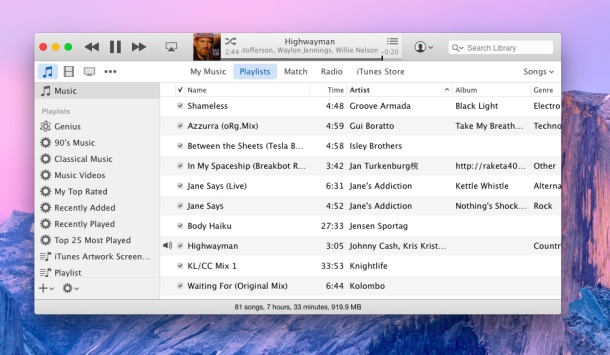
Otros dos puntos dignos de mención; iTunes parece ser menos problemático cuando se sincroniza con un cable USB que con Wi-Fi. Esto significa que incluso si tiene la sincronización de Wi-Fi activada, a veces, simplemente conectar su iPhone o iPad a su computadora es una forma más confiable de hacer que las cosas funcionen como deberían. Además, la sincronización de música y películas suele ser más confiable si eliges «Administrar manualmente» (es decir, sincroniza manualmente arrastrando y soltando archivos en iTunes, en lugar de depender del botón «sincronizar», que para mí es más como el botón con un semáforo que se encuentra en un aeropuerto mexicano en su naturaleza aleatoria).
¿Funcionó esto para solucionar problemas de sincronización o fallas con sus dispositivos iOS 8 e iTunes 12? Si no es así, ¿leíste esta guía de solución de problemas más general? Cuéntanos en los comentarios y, si encuentras otra solución que funcione para ti, háznoslo saber.
